こどもの画像や動画をとってiPhoneストレージがいっぱいになってしまって困っていた時に
LightningSDカードカメラリーダーを購入しました。
この記事でわかること
パソコンを使わずにiPhoneとLightningSDカードカメラリーダーを使って画像を保存する方法を紹介しています。
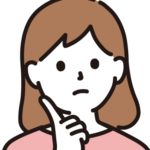
iPhoneのストレージが写真や動画でたくさんあって容量が少なくなっちゃった
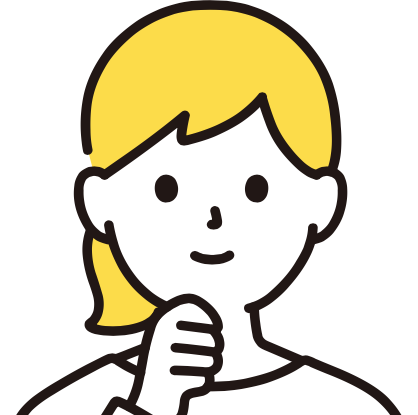
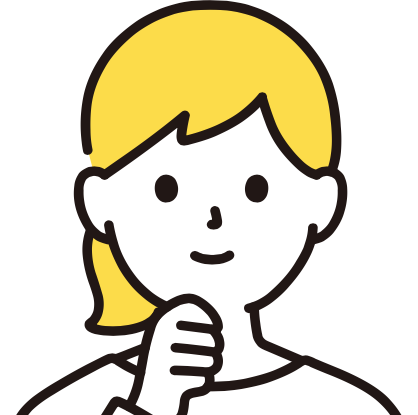
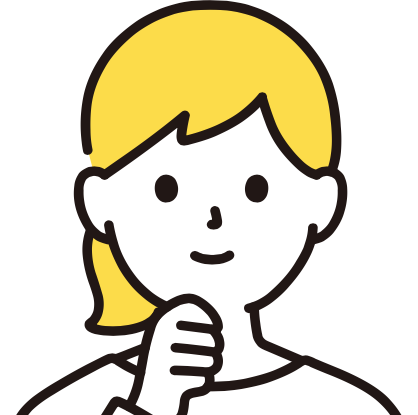
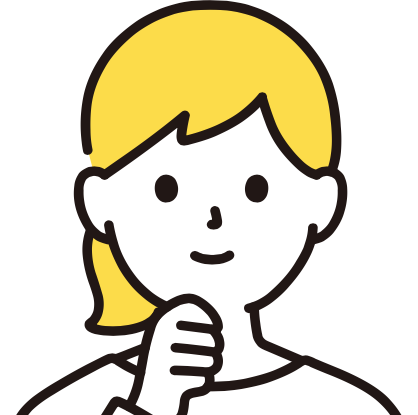
アップル純正ライトニングSDカードカメラリーダーが便利だよ!
私が買ったのはこちら
リンク
タップで読みたい場所にジャンプ
SDカードカメラリーダーを使用前にiPhoneの設定を確認しよう
iPhone7以降
確認方法
ホーム▶︎設定▶︎一般▶︎情報▶︎システムバージョン13.○.○になっていれば使えます。
あわせて読みたい


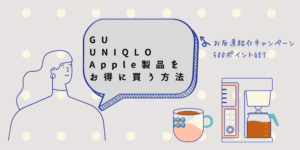
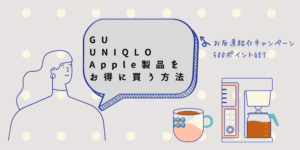
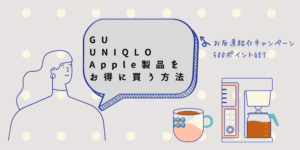
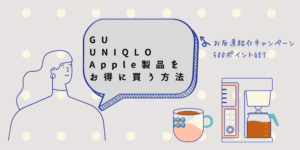
意外と知られていないユニクロやGU、アップル製品をお得に購入する方法
意外と知られていない穴場の楽天リーベイツを紹介しています。ユニクロ、GU、Apple、iHerbやコスメ好きの方に向けてお得に購入する方法を紹介しています
事前に準備しておくもの
- ライトニングSDカードカメラリーダー
- SDカード
ライトニングSDカードカメラリーダーの使い方
STEP
iPhoneにSDカードカメラリーダーを入れる
STEP
SDカードを差し込みファイルを開く
ファイルアプリがない場合はApp Storeからファイルと検索しましょう。
ブラウズの画面からUntitled(SDカード)をクリックしファイルに保存します。
STEP
右上をクリックすると新規フォルダが作成でき名称変更できます。
STEP
写真をタップしSDカードに保存したい写真や動画を選択。
左下の四角に矢印が付いているものをクリック。
STEP
ファイルに保存を選択。
Untitledから保存先のファイル名を選択し保存をクリック
STEP
ロック画面にしSDカメラリーダーを抜きます。
操作方法は以上です。
ひとこと
長い動画がたくさんあるとエラーや保存時間が長くなったり、エラーになる場合があります。
エラー表示が出ても何度か作業を繰り返すと保存されます。
保存が終了するとファイルから写真や画像が保存されているか必ず確認しましょう。


